Lenovo IdeaPad Z400 User Manual [ru]
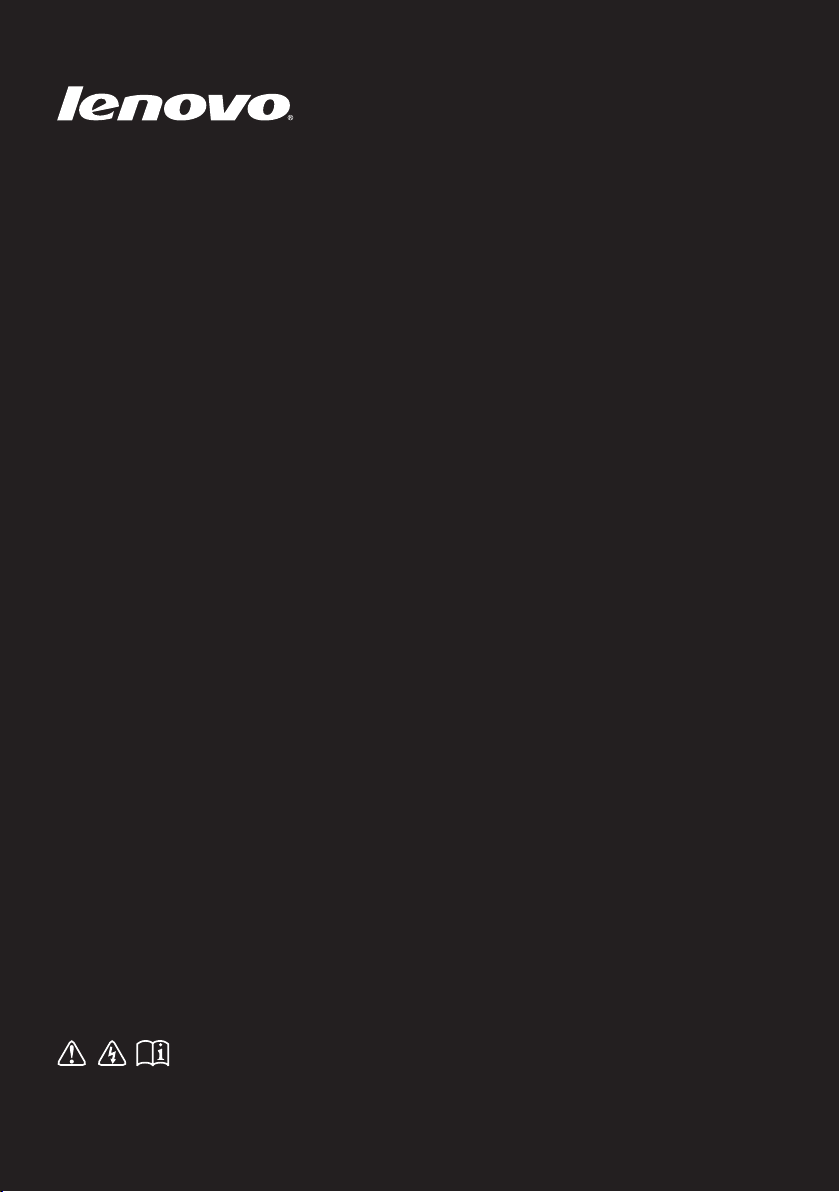
Lenovo Серия Z/P
Руководство пользователя V1.0
Перед использованием компьютера ознакомьтесь
с указаниями по технике безопасности и важными
советами в прилагаемых руководствах.
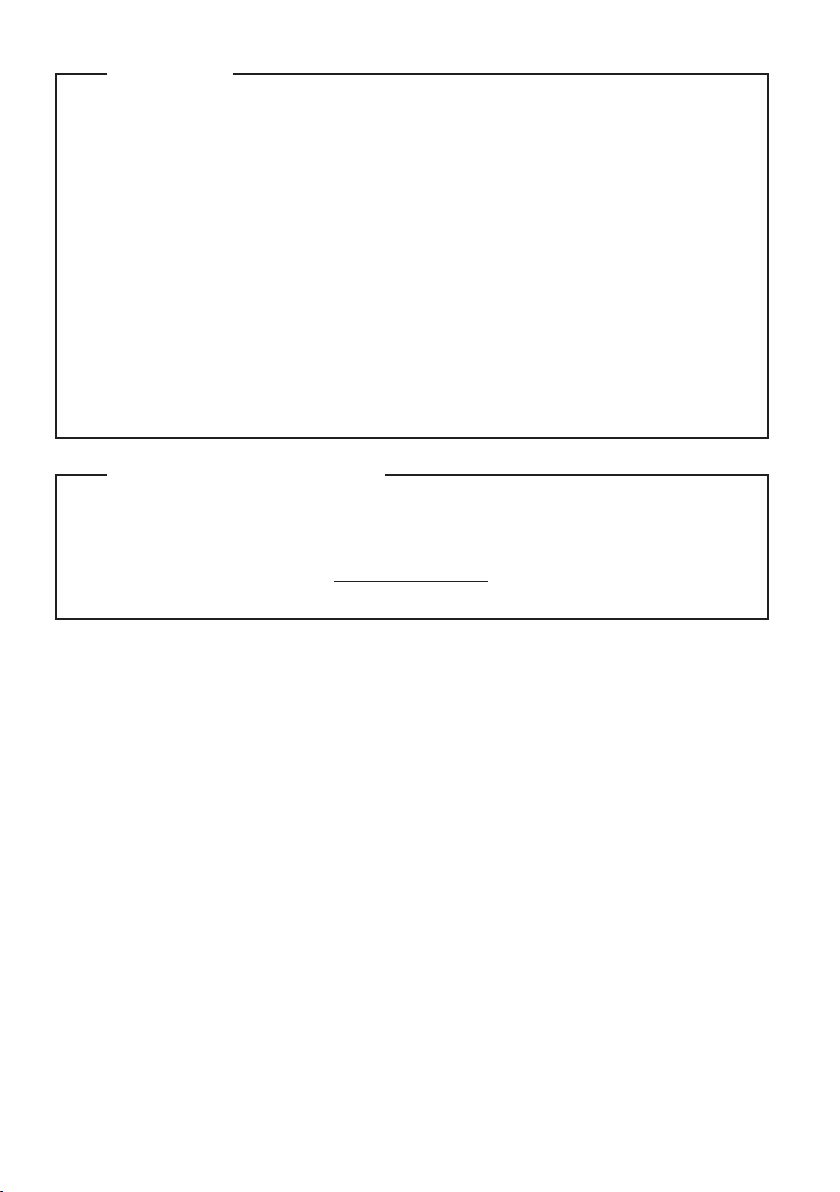
Примечания
•
Перед использованием изделия обязательно прочитайте
Руководство по технике
безопасности и общей информации Lenovo.
Некоторые инструкции в настоящем руководстве подразумевают, что используется система
•
Windows
®
8. Если Вы используете другую операционную систему Windows, то некоторые
операции могут отличаться. См. описание для определенного продукта. При использовании
других операционных систем некоторые операции, возможно, к вам не относятся.
Функции, описанные в настоящем руководстве, одинаковы для большинства моделей.
•
Некоторые функции могут быть недоступны на Вашем компьютере или на Вашем компьютере
могут присутствовать функции, не описанные в данном руководстве пользователя.
Вид изделия может отличаться от иллюстраций, приведенных в данном документе. См.
•
описание для определенного продукта.
Это руководство применимо к следующим моделям: Lenovo Z400/Z500/Z400 Touch/Z500
•
Touch/P400 Touch/P500/P500 Touch. Иллюстрации, используемые в этом руководстве,
относятся к модели Lenovo Z500, если не указано иное.
Нормативно-правовые положения
В разделе Нормативно-правовые положения содержится информация о стандартах
•
радиочастот и безопасности. Прочитайте этот раздел, прежде
чем использовать
беспроводные устройства на компьютере.
Для этого перейдите на веб-сайт http://www.lenovo.com, щелкните Support, а затем
•
выберите User’s guides and manuals.
Первое издание (Сентябрь 2012г.)
© Copyright Lenovo, 2012.
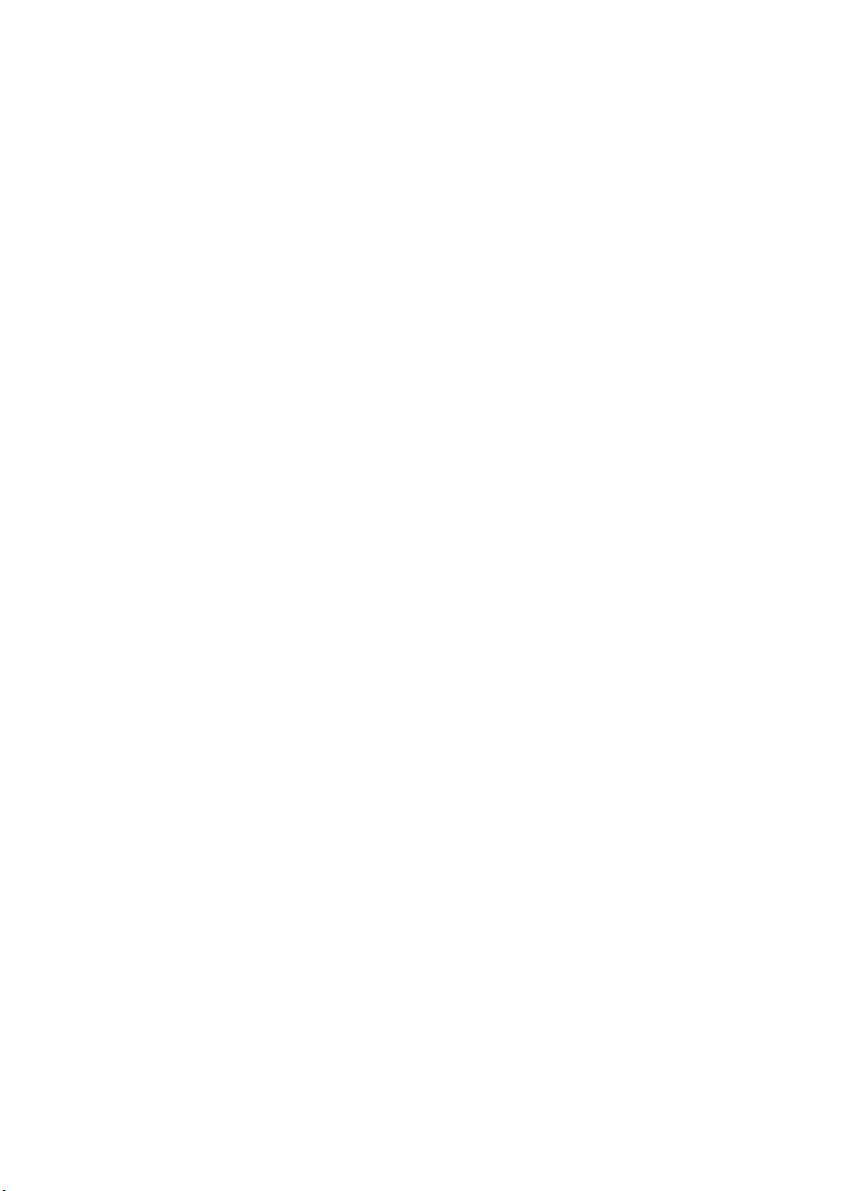
Содержание
Глава 1. Общий обзор компьютера............................................................................................... 1
Вид сверху ...................................................................................................................................................... 1
Вид слева......................................................................................................................................................... 6
Вид справа ...................................................................................................................................................... 9
Вид спереди .................................................................................................................................................. 10
Вид снизу ...................................................................................................................................................... 11
Глава 2. Начало использования Windows 8 .............................................................................. 12
Настройка операционной системы в первый раз ...................................................................................... 12
Интерфейсы операционной системы ......................................................................................................... 12
Charms ........................................................................................................................................................... 13
Перевод компьютера в спящий режим и его выключение ...................................................................... 15
Работа с сенсорным экраном (на некоторых моделях) ............................................................................ 17
Подключение к беспроводной сети............................................................................................................ 21
Справка и
Глава 3. Lenovo OneKey Recovery System ................................................................................. 23
Глава 4. Поиск и устранение неисправностей .......................................................................... 24
Часто задаваемые вопросы.......................................................................................................................... 24
Поиск и устранение неисправностей ......................................................................................................... 26
Товарные знаки .............................................................................................................................. 30
поддержка................................................................................................................................... 22
i
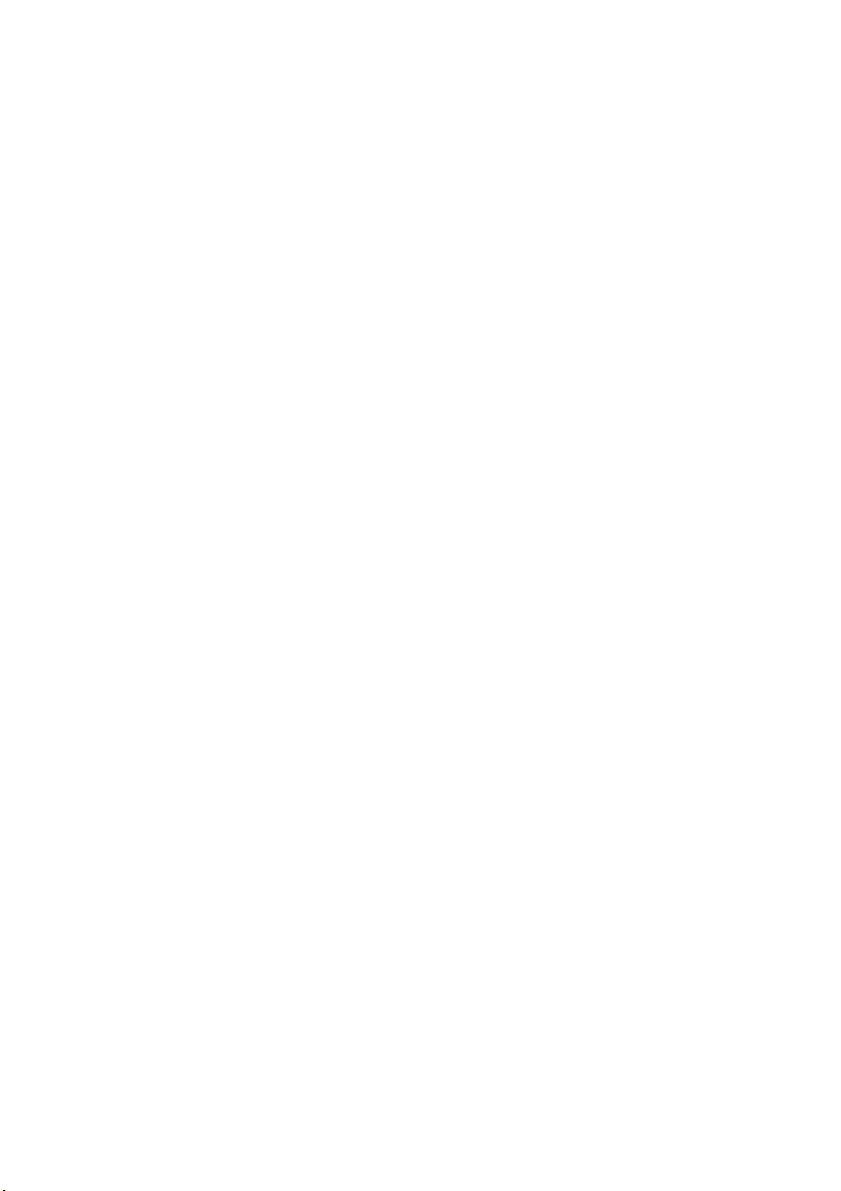
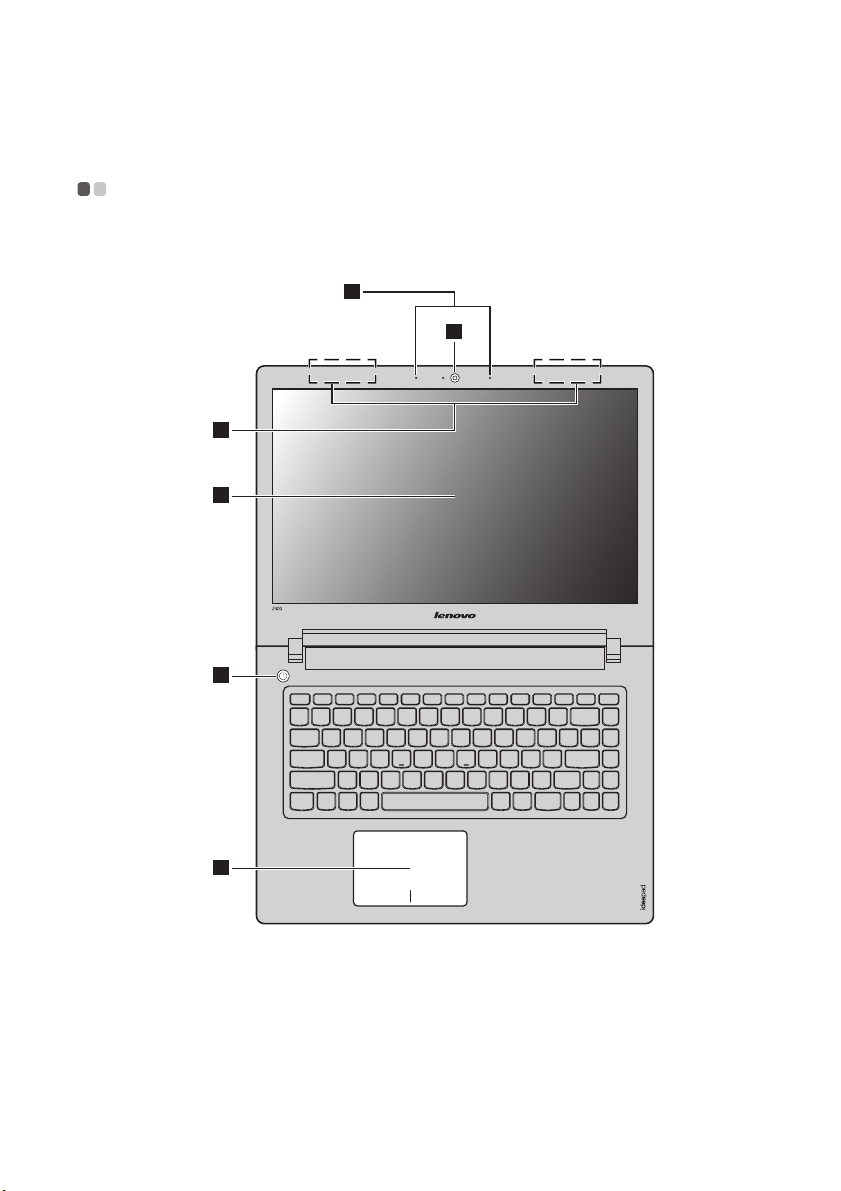
Глава 1. Общий обзор компьютера
Вид сверху - - - - - - - - - - - - - - - - - - - - - - - - - - - - - - - - - - - - - - - - - - - - - - - - - - - - - - - - - - - - - - - - - - - - - - - - - - - - - - - - - - - - - - - - - - - - - - - - - - - - - - - - - - - - - - - - - - - - - -
Z400
2
1
3
4
5
6
1
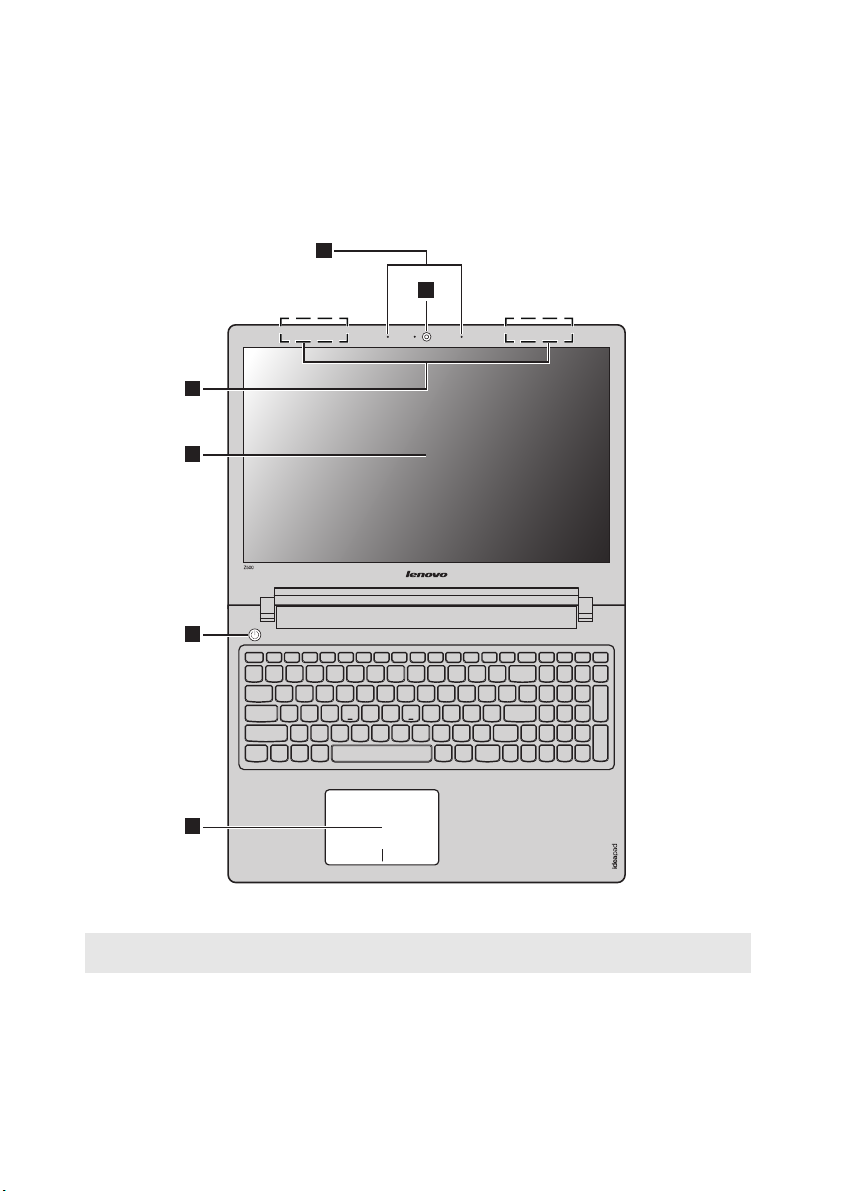
Глава 1. Общий обзор компьютера
Z500/P500
3
4
5
2
1
6
Примечание. В областях, обведенных пунктирной линией, установлены комп он ен ты, кот ор ые не видны
Внимание:
• При закрытии панели дисплея убедитесь, что между панелью дисплея и клавиатурой не осталось ручек
или других объектов. В противном случае панель дисплея или шарниры могут быть повреждены.
снаружи.
2
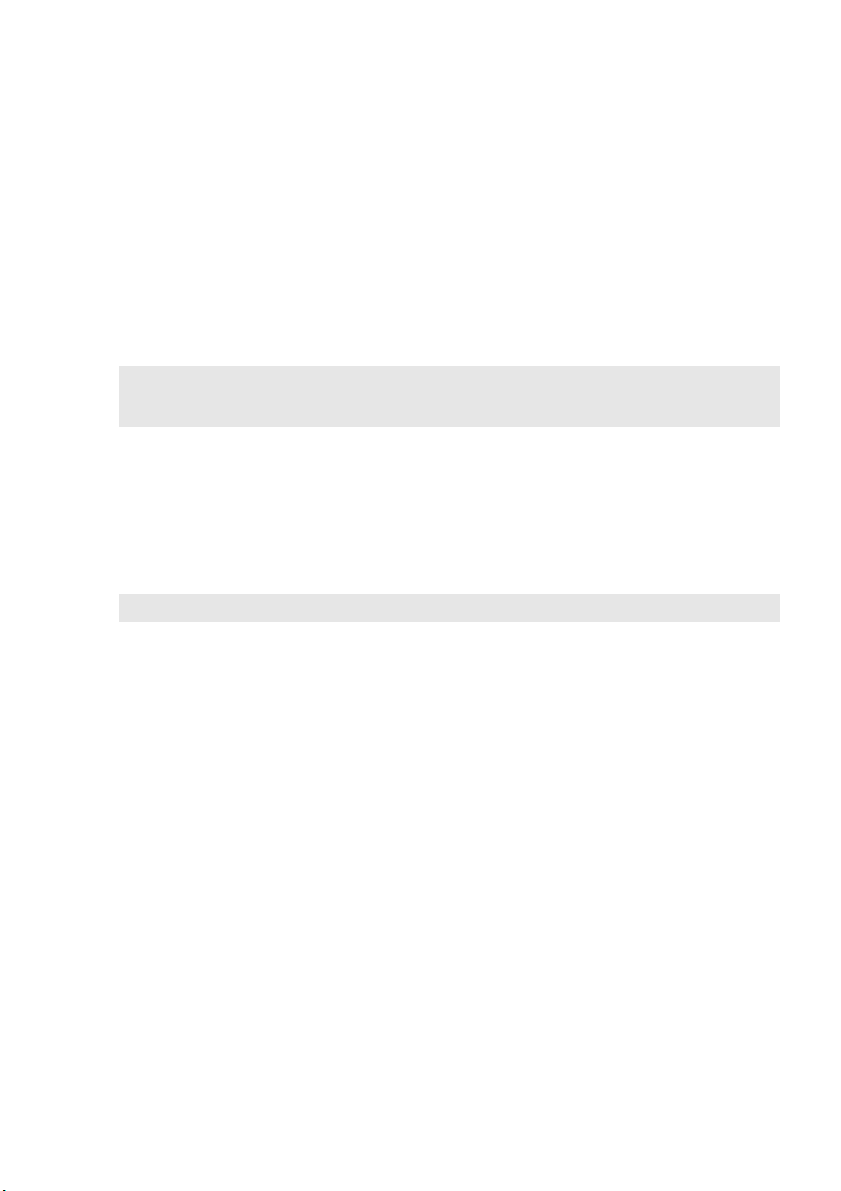
Глава 1. Общий обзор компьютера
Встроенная камера
a
Встроенный
b
микрофон
Антенны
c
беспроводной ЛВС
Дисплей
d
компьютера
Примечание. Выбранные модели могут иметь мульти-сенсорный экран. См. описание для определенного
Кнопка питания
e
Сенсорная панель
f
Примечание. Вы можете разблокировать или заблокировать сенсорную панель нажатием клавиши F6.
продукта. Для получения более подробной информации обратитесь к «Работа с сенсорным
экраном (на некоторых моделях)» на странице 17.
Камера предназначена для видеосвязи или фотографирования.
Выполняет захват звука при проведении видеоконференций,
надиктовывании или записи звука.
Подключите адаптер беспроводной ЛВС для отправки и получения радиосигнала.
Дисплей компьют ер а со светодиодной подсветкой обеспечивает кристально
чистое изображение.
Нажмите эту кнопку для включения компь ют ер а.
Сенсорная панель работает как обычная мышь.
Сенсорная панель: для перемещения указателя по экрану ко мп ью те ра
проведите кончиком пальца по сенсорному экрану в том направлении, в
котором хотите, чтобы двигался указатель.
Кнопки сенсорной панели: левая и правая кнопки сенсорной панели
работают так же, как и левая и правая кнопки стандартной мыши.
3
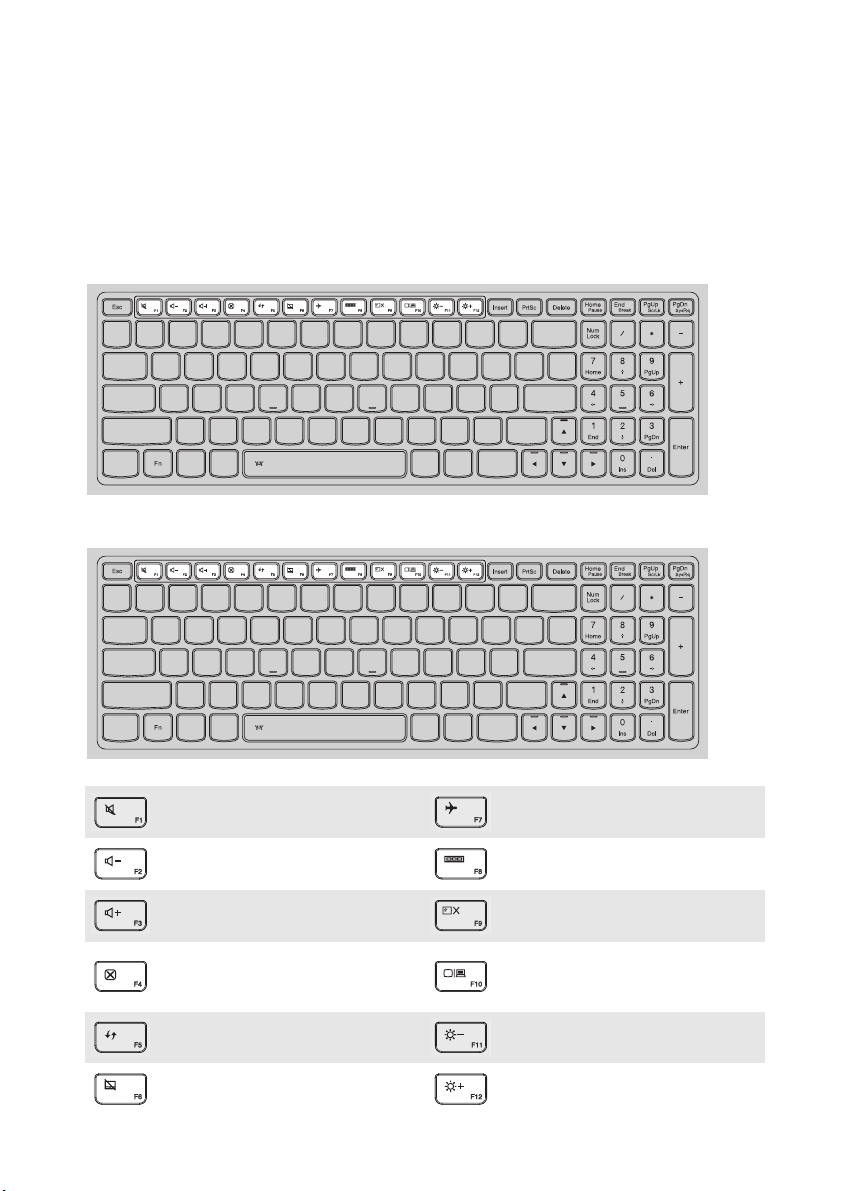
Глава 1. Общий обзор компьютера
Горячие клавиши
Горячие клавиши располагаются в ряде функциональных клавиш на клавиатуре. Вы можете быстро
получать доступ к определенным настройкам системы нажатием соответствующей горячей клавиши.
Z400
Z500/P500
Отключение/включение звука.
:
Уменьшение уровня громкости.
:
Увеличение уровня громкости.
:
Закрытие активного окна.
:
Обновление рабочего стола или
:
активного окна.
Включение/выключение
:
сенсорного экрана.
Включение/выключение режима
:
полета.
Отображение всех активных
:
приложений.
Включение/выключение
:
подсветки ЖК-экрана.
Переключение устройства вывода
изображения: дисплей компь ют ер а
:
или внешнее устройство.
Уменьшение яркости дисплея.
:
Увеличение яркости дисплея.
:
4
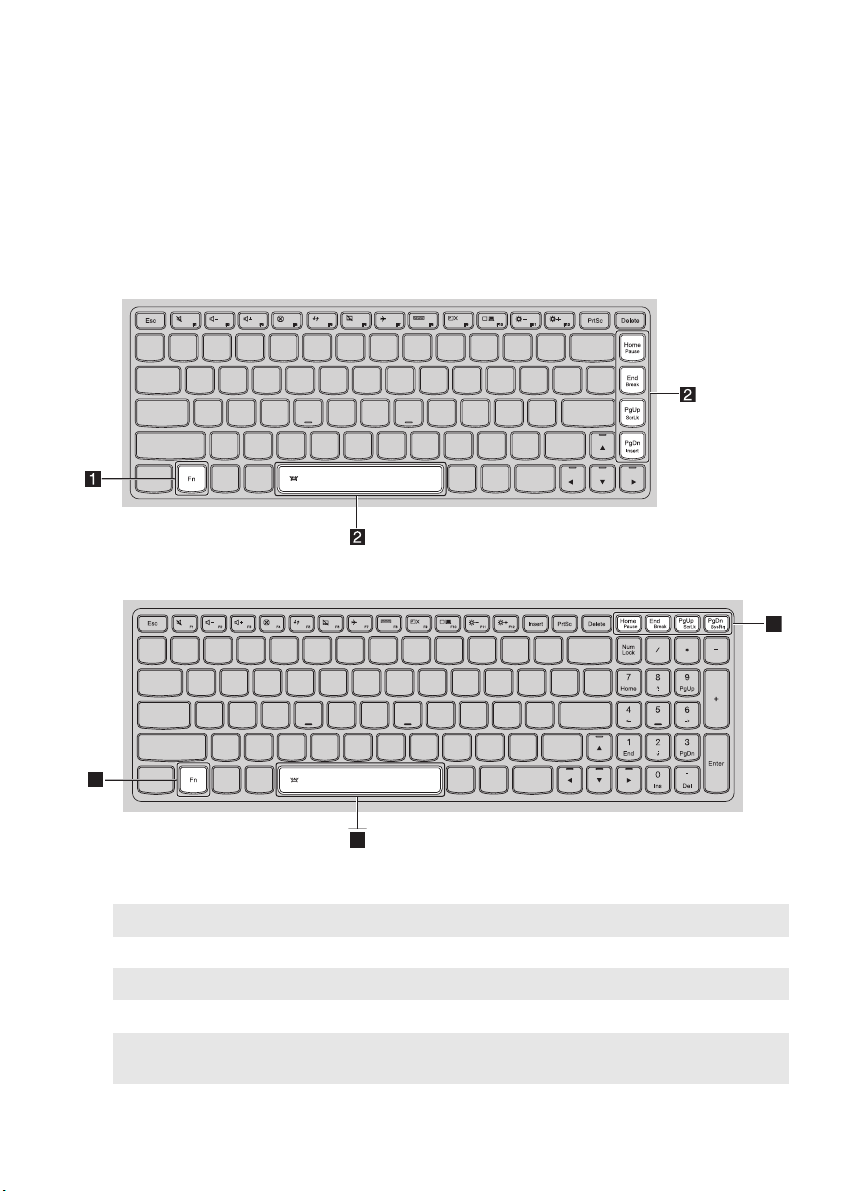
Глава 1. Общий обзор компьютера
Сочетания функциональных клавиш
С помощью функциональных клавиш вы можете мгновенно менять рабочие параметры. Для этого
нажмите и уде р жив айт е Fn , а затем нажмите одну из функциональных клавиш .
a b
Z400
Z500/P500
2
1
$
%
2
Ниже приведено действие каждой функциональной клавиши.
Fn + PgUp: Включение/выключение режима Scroll Lock.
Fn + PgDn: Активация системного запроса.
Fn + Home: Ус т а н ов к а паузы.
Fn + End: Вызов прерывания.
Fn + Space (на некоторых
моделях):
Включение/выключение подсветки клавиатуры.
5
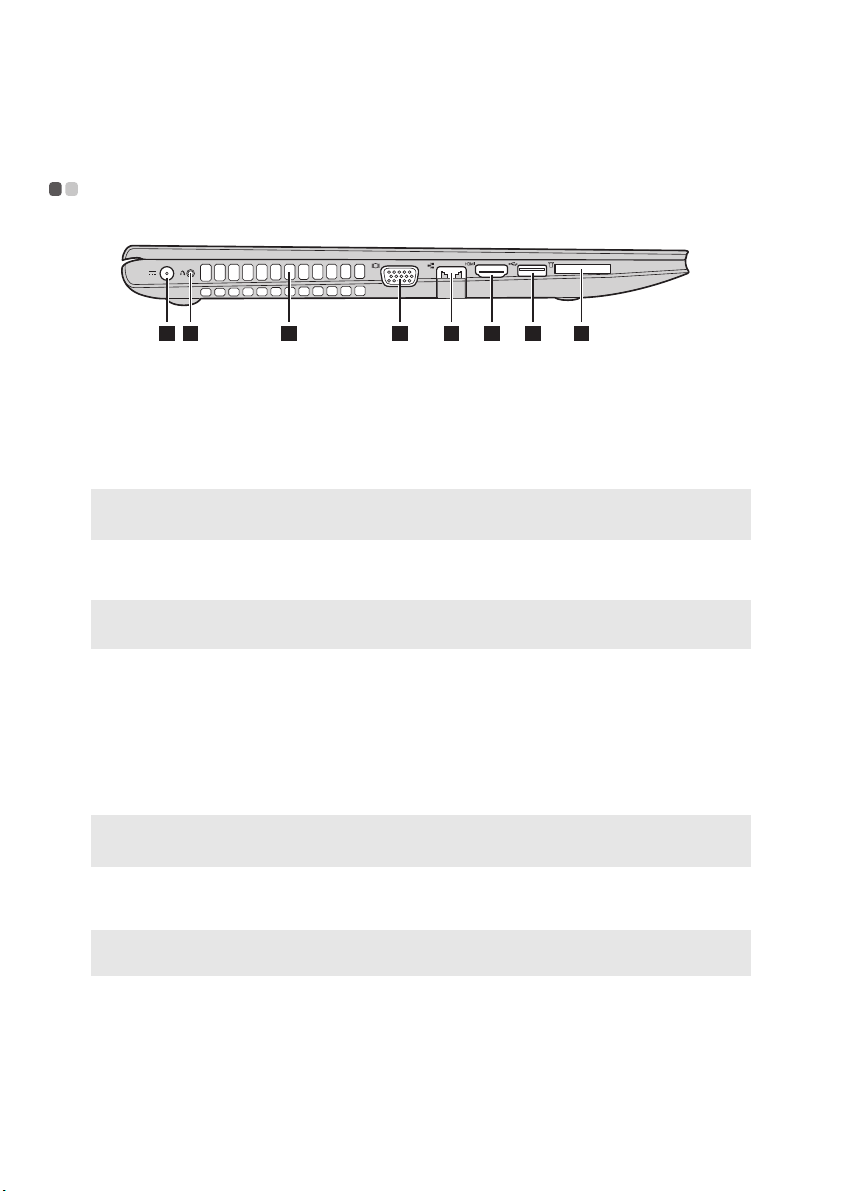
Глава 1. Общий обзор компьютера
c
Вид слева - - - - - - - - - - - - - - - - - - - - - - - - - - - - - - - - - - - - - - - - - - - - - - - - - - - - - - - - - - - - - - - - - - - - - - - - - - - - - - - - - - - - - - - - - - - - - - - - - - - - - - - - - - - - - - - - - - - - - - -
87654321
a
Гнездо адаптера
Предназначено для подключения адаптера питания.
питания
Кнопка Novo
b
Примечание. Для получения более подробной информации обратитесь к «Lenovo OneKey Recovery
System» на странице 23.
Решетки
Когда ком пьюте р выключен, нажмите эту кнопку для запуска системы
Lenovo Recovery, программы настройки BIOS или для входа в меню
загрузки.
Служат для вывода тепла изнутри.
вентилятора
Примечание. Убед ите с ь, что ни одна из решеток вентилятора не заблокирована. В противном случае это
d
Порт VGA
e
Порт RJ-45
f
Порт HDMI
g
Порт USB
Примечание. Для получения более подробной информации обратитесь к «Подключение устройств USB»
h
Разъем для карты
может привести к перегреву компьюте ра .
Служит для подключения внешних устройств отображения.
Этот порт служит для подключения комп ьютера к сети Ethernet.
Позволяет подключать к компьютеру устройства с входами HDMI, например
телевизор или внешний монитор.
Позволяет подключать USB-устройства.
на странице 8.
Предназначен для вставки карт памяти (не прилагаются).
памяти
Примечание. Для получения более подробной информации обратитесь к «Использование карт памяти (не
прилагаются)» на странице 8.
6
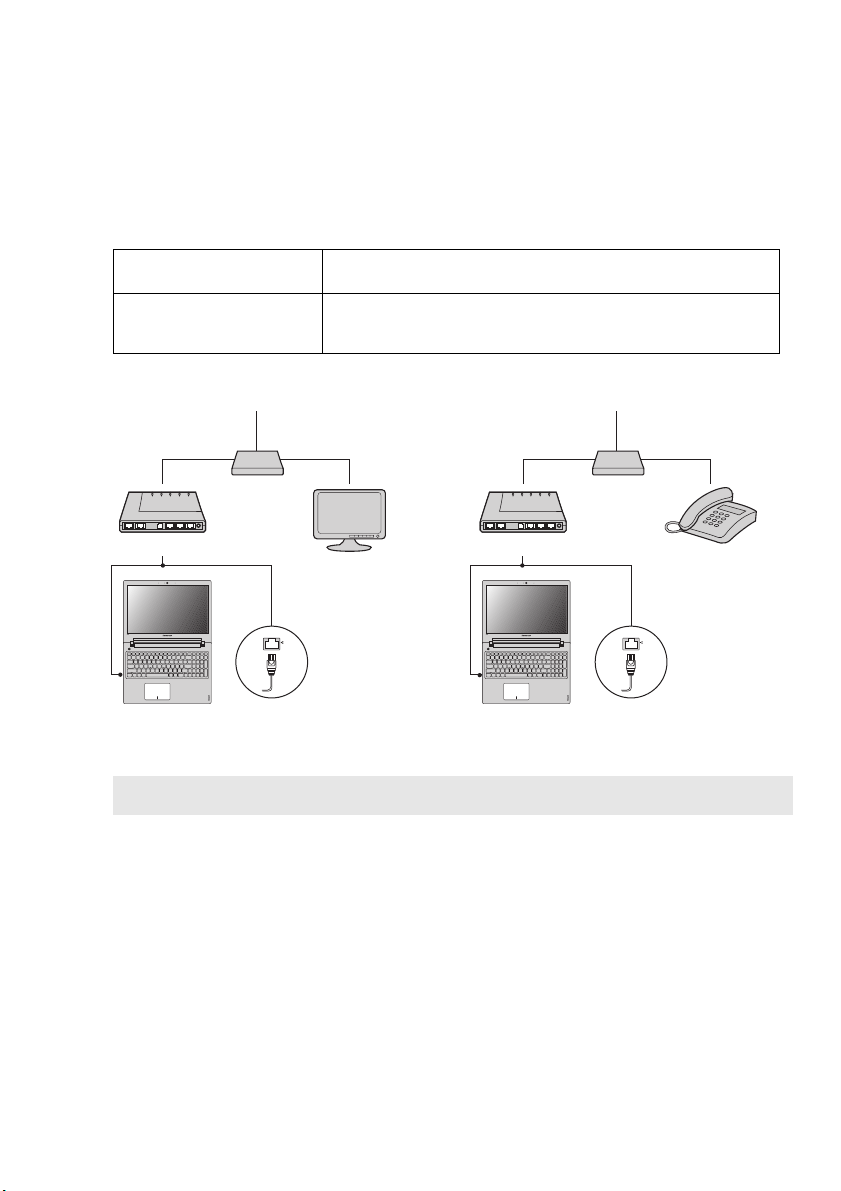
Глава 1. Общий обзор компьютера
Подключение к проводной ЛВС
Проводное подключение является надежным и безопасным способом подключения комп ьютера к
сети Интернет.
Кабель
DSL
• Усл у г а выхода в Интернет через кабель использует кабельный модем,
подключенный к проложенному телевизионному кабелю.
• DSL - это семейство технологий, обеспечивающих высокоскоростной
доступ в сеть через стандартные телефонные линии для домашних и
бизнес-пользователей.
Аппаратное соединение:
Кабель DSL
Телевизионный кабель
Телефонная линия
Разветвитель *
Кабельный модем *
*
DSL-модем *
*
Разветвитель *
*
* не прилагаются.
Примечание. Приведенная выше диаграмма предназначена только для справки. Фактический способ
соединения может отличаться.
Настройка ПО
Обратитесь к вашему поставщику интернет-услуг (ISP) для получения информации о настройке
вашего ком пьютера .
*
7
